A pasta de cache de fotos do iPod armazena o cache de suas fotos. Como tal, pode ocupar muito espaço em seu sistema, por isso você pode querer limpá-lo. Isso permitirá que você economize mais espaço em seu sistema.
Então, o que é afinal? É seguro excluí-lo? Em caso afirmativo, como você limpa seu computador dessa pasta de cache?
Aqui, vamos discutir a referida pasta em questão. Falaremos sobre a segurança de excluir a referida pasta. Além disso, daremos a você o principal ferramenta de limpeza do Mac você pode usar para limpar seu computador da referida pasta sem ter que passar por aros apenas para fazer isso (e você não terá que danificar seus arquivos de sistema). Este guia será uma maneira fácil de ajudá-lo com o problema.
Parte 1: O que é a pasta de cache de fotos do iPod?Parte 2: Os usuários podem excluir a pasta de cache de fotos do iPod com segurança?Parte #3: Limpando Pastas de Cache Automaticamente com TechyCub Mac limpadorParte 4: Excluindo manualmente a pasta de cache de fotos do iPodConclusão
Parte 1: O que é a pasta de cache de fotos do iPod?
Se você sincronizar seu dispositivo móvel Apple (por exemplo, iPad, iPod, iPhone) com seu computador macOS ou Windows PC, o iTunes O aplicativo criará a chamada pasta de cache de fotos do iPod na unidade de disco rígido ou na unidade de estado sólido do computador.
Esta pasta de cache específica conterá metadados para armazenamento de arquivos de seu banco de dados ou índice de fotos. Ele também conterá subpastas F00-F50 para vários arquivos com a extensão ITHMB (ou seja, FILENAME.ITHMB). Os chamados arquivos ITHMB são utilizados para colocar as imagens no armazenamento para garantir que sejam otimizadas para o modo de exibição e tamanho da tela do dispositivo em que está.
Portanto, a pasta é utilizada para armazenar imagens para garantir que as imagens sejam otimizadas para diferentes tipos de dispositivos móveis em que é usada. Por exemplo, quando você sincroniza fotos com o iPod usando o aplicativo iTunes, as imagens são convertidas automaticamente a um determinado formato. Nesse caso, será o formato de mapa de 16 bits.
A referida pasta de cache armazenará as referidas fotos convertidas durante o processo de sincronização antes de serem transferidas do seu computador para o seu dispositivo móvel (por exemplo, iPod, iPhone). Dessa forma, o iTunes terá uma maneira rápida de excluir as imagens do seu dispositivo móvel em outros momentos quando o processo de sincronização for concluído. Assim, evita-se a reconversão tornando o processo mais rápido.
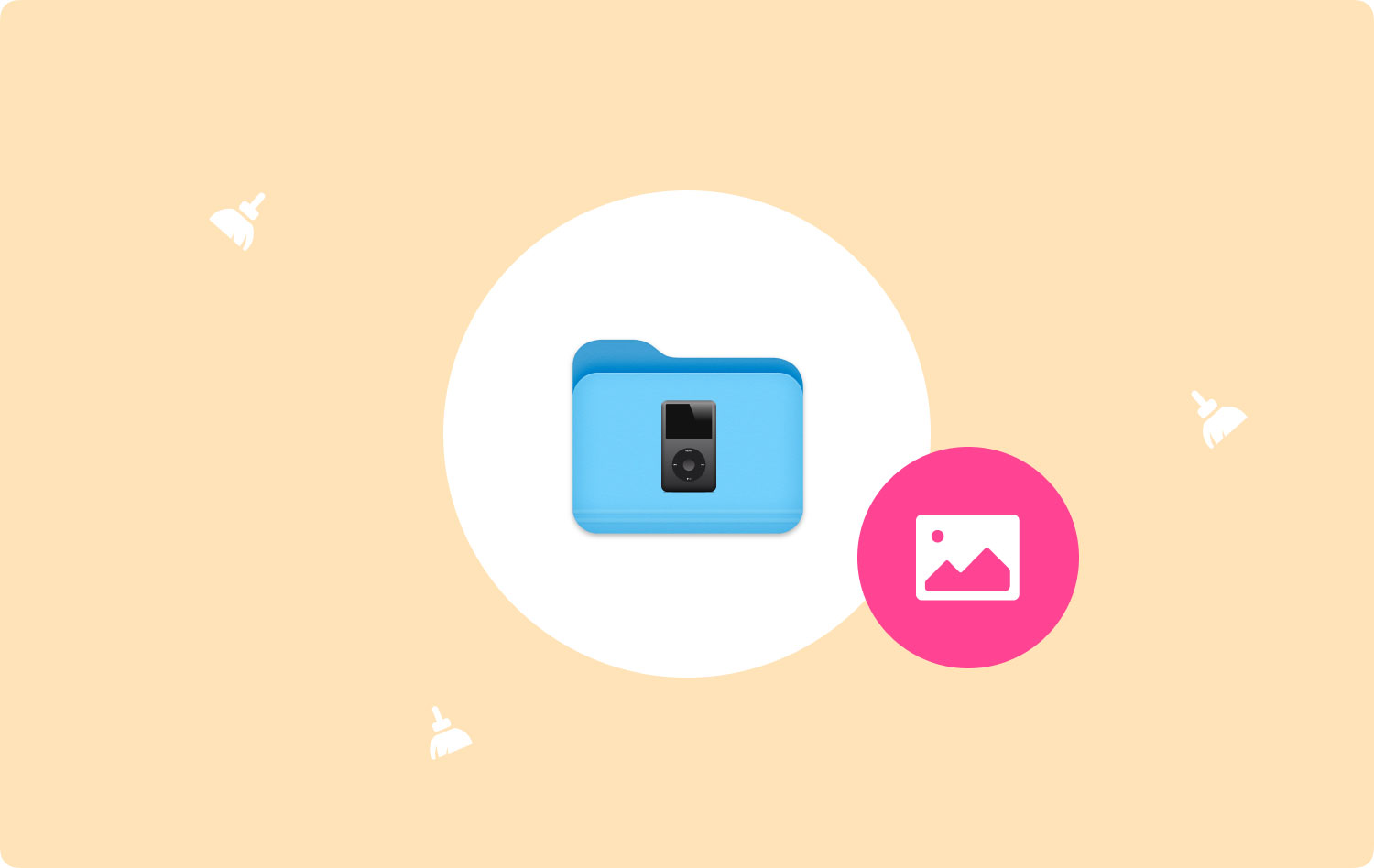
Parte 2: Os usuários podem excluir a pasta de cache de fotos do iPod com segurança?
É seguro excluir a referida pasta de cache do seu dispositivo? Além disso, onde você pode ver a referida pasta de cache em seus diretórios?
Na verdade, a localização da referida pasta de cache dependerá das preferências que você possui para sincronizar seu dispositivo. Além disso, é SEGURO excluir a pasta do cache de fotos do iPod e isso não prejudicará o sistema do computador ou o funcionamento interno do dispositivo móvel. Quando você sincroniza suas imagens posteriormente, a referida pasta de cache será recriada automaticamente.
A pasta de cache torna as coisas mais rápidas para seus dispositivos. No entanto, há momentos em que o tamanho dessa pasta é muito grande e ocupa muito espaço no sistema. Quanto mais alto resolução e qualidade das imagens, maior será a pasta de cache. Existe uma correlação direta entre os dois porque é usado para armazenar cópias das referidas imagens.
A questão é: por que os usuários precisam limpar a pasta de cache de fotos do iPod? A resposta é simples. Às vezes, devido a vários usos do cache, o tamanho se torna muito grande e ocupa muito espaço em seu sistema. Como tal, pode levar a um dispositivo lento com desempenho ruim. Quando você limpa a pasta de cache, ela oferece mais espaço de armazenamento em seu dispositivo. Assim, seu aparelho terá a possibilidade de usar esses recursos gratuitos para outras tarefas.
Parte #3: Limpando Pastas de Cache Automaticamente com TechyCub Mac limpador
Mais do que simplesmente uma ferramenta de limpeza do Mac, TechyCub Mac limpador é versátil. Você pode usá-lo para acelerar e otimizar seu Mac. Adicione mais espaço livre ao seu Mac imediatamente.
Mac limpador
Analise seu Mac rapidamente e limpe arquivos indesejados facilmente.
Verifique o status principal do seu Mac, incluindo o uso do disco, status da CPU, uso da memória, etc.
Acelere seu Mac com cliques simples.
Download grátis
TechyCub O Mac Cleaner vem com uma tonelada de recursos úteis. Arquivos duplicados, lixo do iTunes, arquivos grandes e desatualizados, cache de fotos, lixo de e-mail e detritos do sistema podem ser facilmente removidos de um Mac com esta ferramenta. Ele oferece um método conveniente para verificar a quantidade de espaço em disco no seu Mac e melhorar a quantidade de armazenamento gratuito.
A sua edição gratuita permite-lhe aceder a todas as suas funcionalidades essenciais. Você deve estar ciente, porém, que uma avaliação gratuita tem várias limitações. Por exemplo, você só tem permissão para digitalizar e manipular 500 MB de dados no seu Mac.
Além disso, o aplicativo inclui vários programas úteis que você pode utilizar para limpar seu computador macOS e torná-lo mais rápido e menos congestionado. A melhor opção para quem procura um método rápido para otimizar seus Macs é TechyCub Limpador Mac.
TechyCub Mac Cleaner, um aplicativo de otimização para Mac criado para garantir que você tenha espaço de armazenamento suficiente, é a melhor solução que você pode usar para faça o seu Mac acelerar. Você pode usá-lo para localizar e remover arquivos indesejados do seu computador com apenas alguns cliques rápidos do mouse.
Veja como usar a ferramenta para limpar o pasta de cache de fotos do iPod no seu sistema:
- Depois de baixar o instalador do site online do produto, use este pacote para instalar o software em seu dispositivo Mac.
- Depois de instalar o programa, basta iniciar TechyCub Mac Cleaner no seu computador.
- No painel esquerdo, você encontrará vários módulos que podem ser usados para otimizar e limpar o desempenho do seu computador macOS. nós vamos escolher Limpador de lixo para alcançar nosso propósito.
- Em seguida, pressione o SCAN botão. Com a ajuda do programa, você pode localizar e remover quaisquer arquivos de sistema desnecessários.
- Selecione os arquivos de lixo indesejados que deseja excluir. Você também pode clicar Selecionar tudo para selecionar todas as informações inúteis da lista que aparece.
- Em seguida, clique no botão LIMPO botão.
- Aguarde até que o aplicativo mostre a mensagem "Limpeza Concluída" para confirmar que o processo de limpeza do sistema macOS foi concluído.

Algumas das vantagens da ferramenta incluem o seguinte:
- Seu Mac é completamente verificado, incluindo iTunes, backups, lixeiras, pastas antigas e anexos de e-mail.
- Ele exibe arquivos não utilizados e indesejados em seu dispositivo.
- Ao remover arquivos não utilizados do seu dispositivo Mac, ajuda a acelerá-lo.
- Ele aprimora a funcionalidade dos dispositivos Mac.
- Existe uma opção de um clique. Isso significa que você pode escanear e limpar completamente seu gadget com apenas um clique.
- Ele oferece um teste sem risco. Os primeiros 500 MB de TechyCub O uso do Mac Cleaner é fornecido gratuitamente. Agora você pode aproveitar as vantagens do aparelho sem ter que pagar do seu próprio bolso.
Parte 4: Excluindo manualmente a pasta de cache de fotos do iPod
Você também pode excluir manualmente a pasta de cache de fotos do iPod em seu dispositivo. No entanto, esse método não é recomendado porque você pode excluir arquivos de sistema importantes e cruciais para a operação do seu dispositivo. No entanto, você deve seguir os passos abaixo:
Etapa 1: visite sua biblioteca para o iPhoto
A primeira coisa que você deve fazer é abrir uma janela do Finder no seu computador. Depois disso, visite a Biblioteca do iPhoto. Normalmente, essa pasta é uma subpasta localizada na pasta principal Imagens.
Etapa 2: mostrar o conteúdo do pacote
O próximo passo é CTRL + CLICAR na biblioteca do iPhoto do seu computador. Depois disso, selecione a opção que diz “Mostrar conteúdo do pacote".
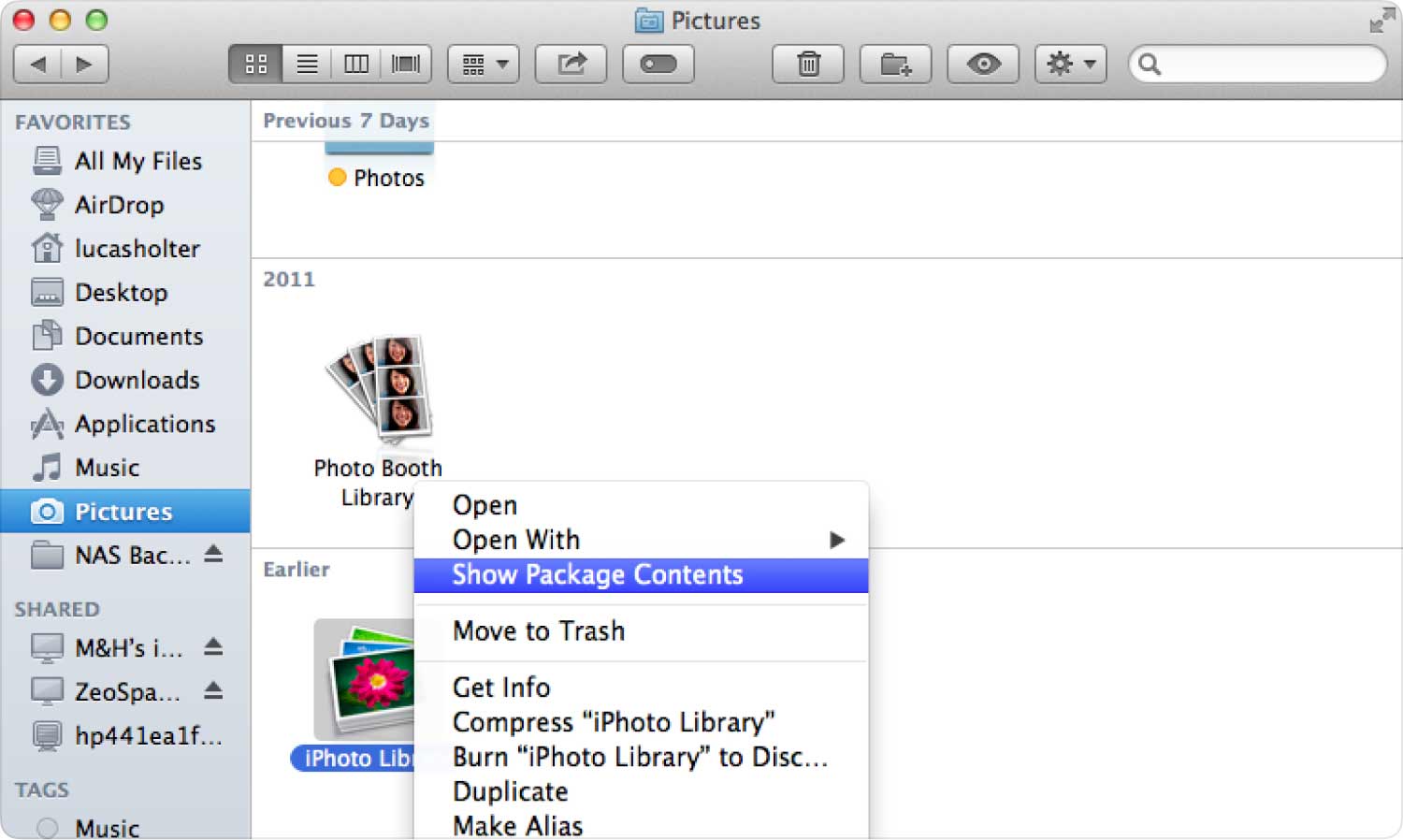
Etapa 3: arraste a pasta de cache para a lixeira
A única coisa que você deve fazer é arrastar a pasta chamada “Cache de fotos do iPod” para a Lixeira do seu computador. Qualquer outra coisa dentro dessa pasta não deve ser tocada, movida ou excluída. Isso porque eles podem ser importantes para o funcionamento do sistema do seu computador.
Feito isso, o próximo passo é esvaziar a Lixeira do seu computador. Para fazer isso, vá para o Dock e encontre o ícone da Lixeira. CTRL + CLIQUE no ícone da Lixeira e escolha a opção que diz Esvaziar Lixo.
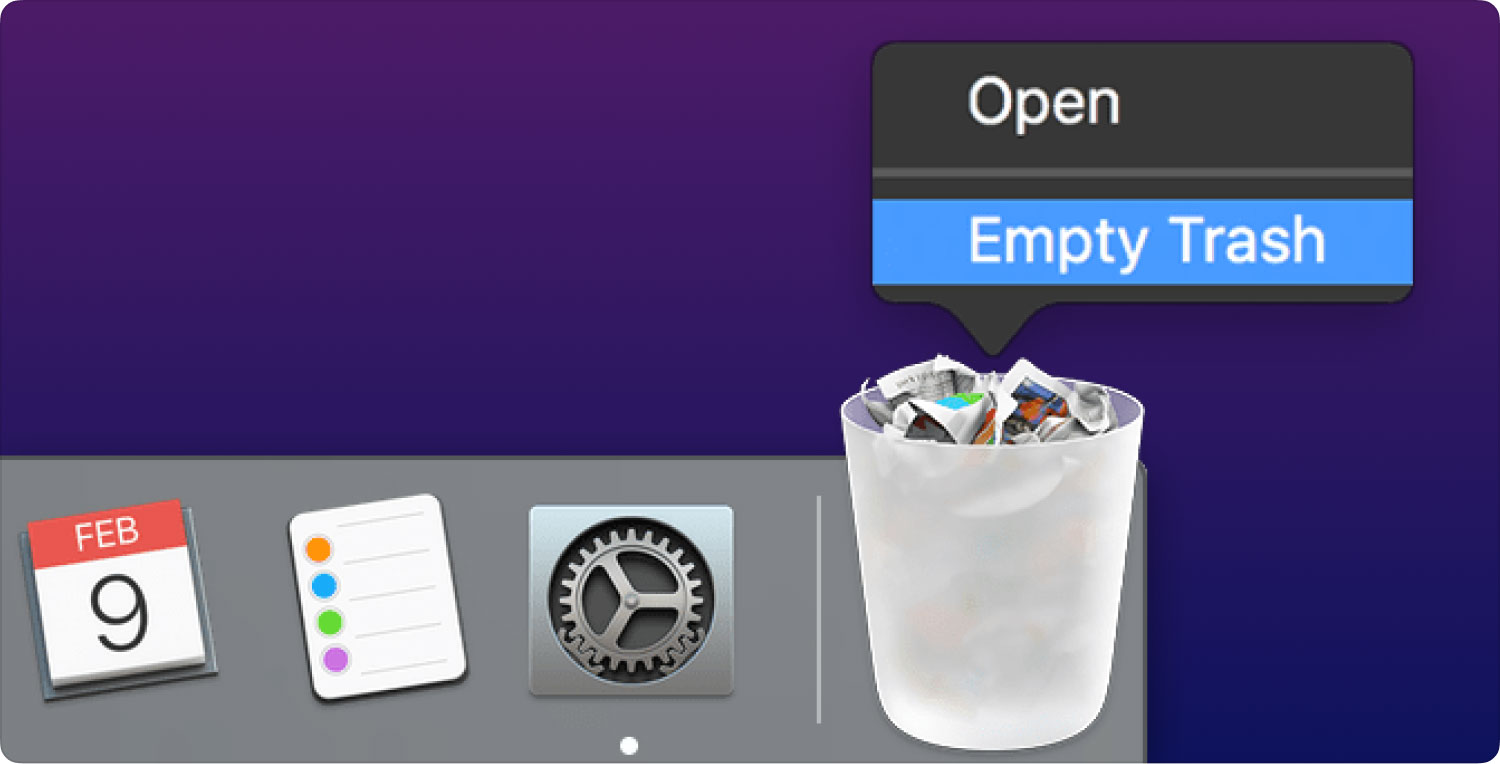
As pessoas também leram Como limpar o cache no Chrome no Mac Um guia completo sobre como limpar o cache do Photoshop
Conclusão
As imagens atualmente importadas para o iPod são mantidas no iPod Photo Cache. Isso agilizará o procedimento de transmissão do arquivo. Assim, evitam-se processos de reconversão para agilizar tudo. Ocasionalmente, pode ser tão grande que ocupa mais espaço do que os próprios arquivos.
Portanto, para liberar espaço em seu smartphone, você deve apagar esses caches. Isso se deve ao fato de que ter mais capacidade torna o gadget mais rápido e com melhor desempenho.
Agora que você está ciente da localização do referido pasta de cache de fotos do iPod, você pode excluí-lo manualmente ou usar um programa para fazer isso. Não é aconselhável escolher a primeira opção, pois você corre o risco de danificar seu dispositivo removendo outros diretórios ou dados essenciais para o seu funcionamento. Você precisaria utilizar TechyCub Mac Cleaner, um utilitário, como alternativa. Com esta opção, você pode deletar todos os seus caches de fotos sem danificar ou atrapalhar o funcionamento do seu smartphone. Experimente gratuitamente agora mesmo!
